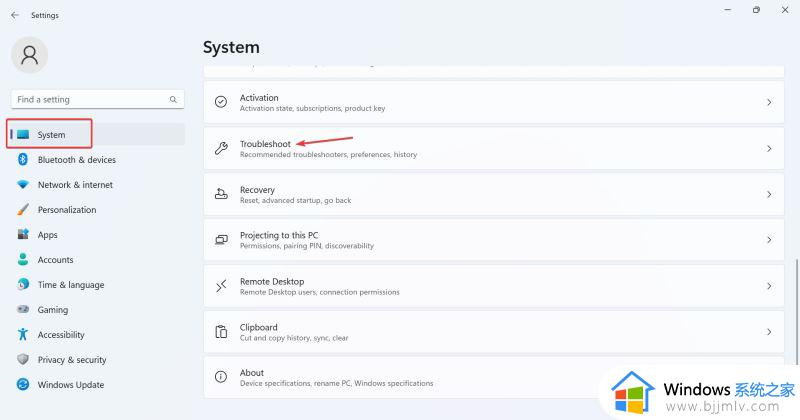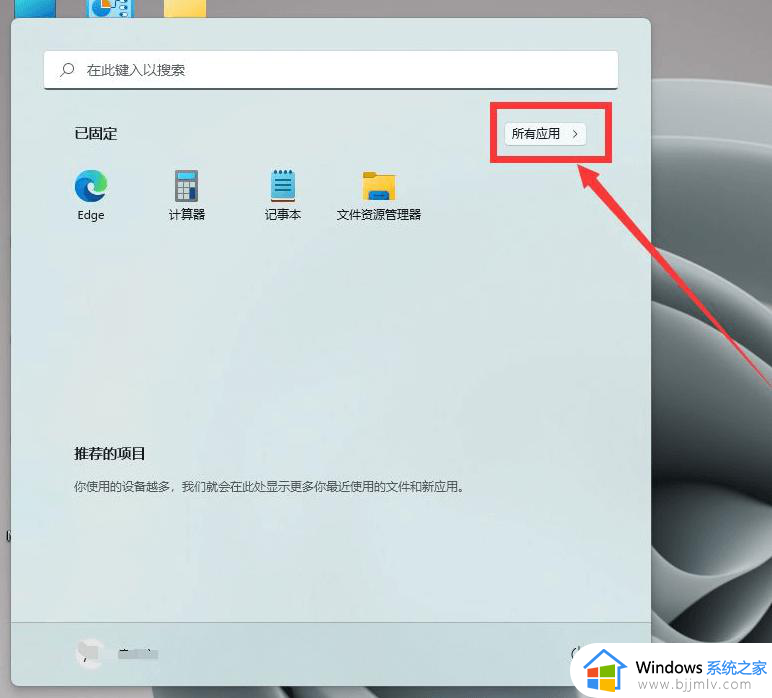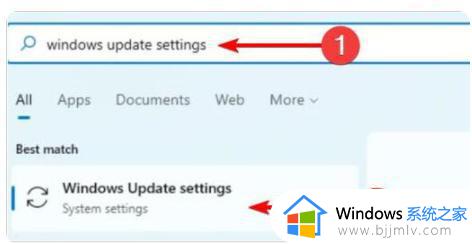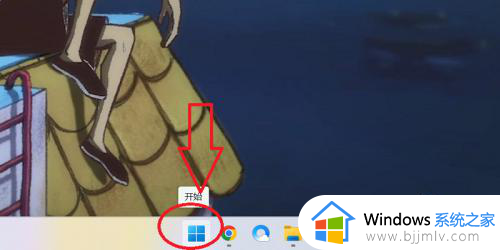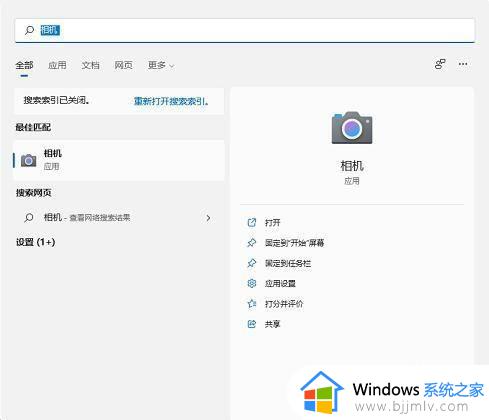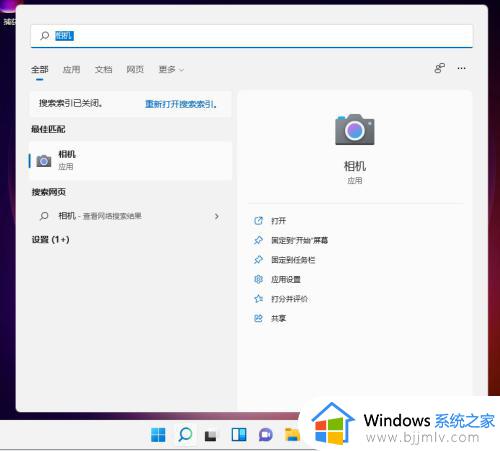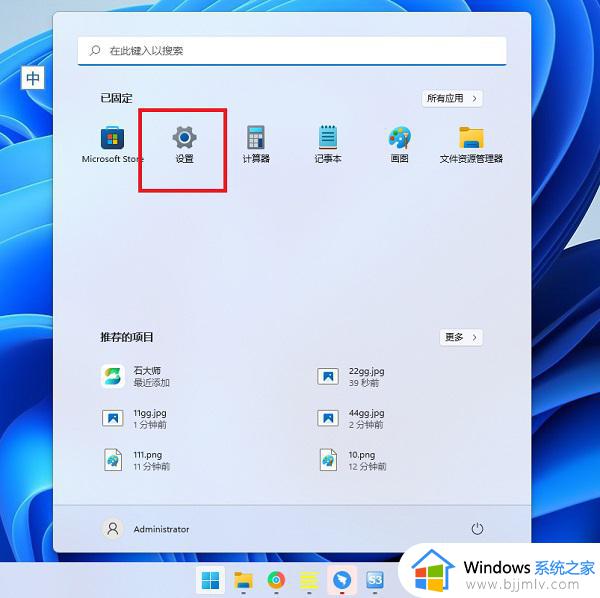win11自带摄像头打不开怎么办 win11无法打开自带摄像头如何处理
我们一些小伙伴在使用win11笔记本电脑的时候,都十分喜欢使用自带的摄像头进行视频聊天,视频会议等等,但是最近却遇到了自带摄像头打不开的情况,遇到这种情况我们都不知道怎么解决,那么win11自带摄像头打不开怎么办呢?接下来小编就带着大家一起来看看win11无法打开自带摄像头如何处理。
具体方法:
方法一:
1、首先我们可以进入“设置”

2、然后在其中找到windows更新:”“windows update”
3、然后点击其中的检测更新:“check for update”,系统会自动查找需要更新的驱动。
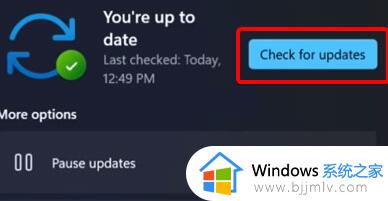
方法二:
1、我们还可以手动更新驱动,使用搜索功能搜索并打开“windows update settings”
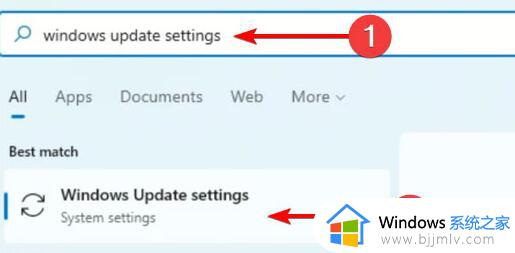
2、然后在更多选项“more options”中点击进入“advanced options”
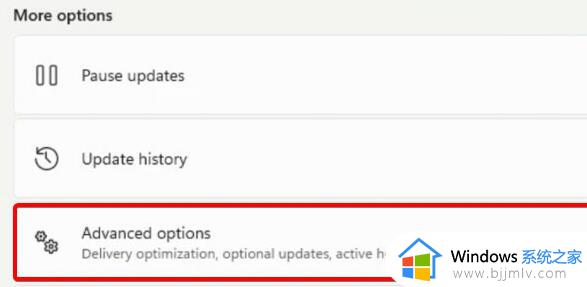
3、然后在下方找到设置更新“optional updates”
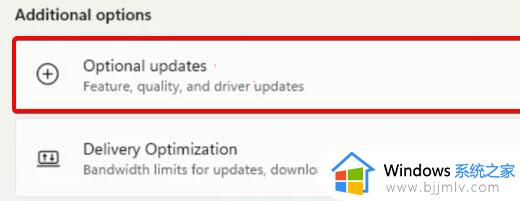
4、接着就会弹出驱动列表,在其中找到需要的摄像头驱动,然后点击“download&install”就可以了。
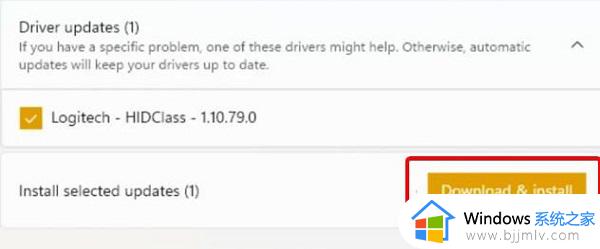
以上全部内容就是小编带给大家的win11无法打开自带摄像头处理方法详细内容分享啦,碰到相同问题的小伙伴就快点跟着小编一起来看看吧,希望能够帮助到大家。